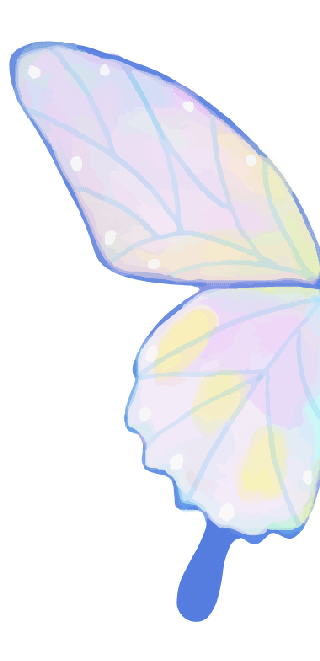待在家里掌控世界
——远程控制软件向日葵
随着时间的推移,科技在发展。现在,远程控制和操作电脑对大家来说应该并不陌生。平心而论,这个功能确实给我们的日常生活带来了很多便利。比如当我们出差、学习等离家在外时,突然发现有些文件或学习资料没有复制好,无法带回家。这时候我们就可以使用远程控制软件来操作家里的电脑,将文件完好无损地传输回去。
向日葵远程控制软件就是这样一款简单、安全、实用的远程控制软件,软件支持手机、PC、平板电脑等多种设备,因此您只需要在所使用的主设备上安装向日葵主端,在家用电脑上安装向日葵被控端,只要双方能上网,就可以通过主设备随时随地一键启动远程控制,随心所欲地操作远程办公电脑,无论是发送文件还是修改报表,都可以轻松远程操控,顺利解决,让您不再为没有随身携带文件而烦恼。
今天就给大家分享一下使用向日葵远程控制电脑的详细教程,快来一起学习吧!
1. 受控端
01
下载并安装向日葵远程工具
搜索“向日葵远程软件”,或者输入官网网址:进行下载。(建议官网下载)
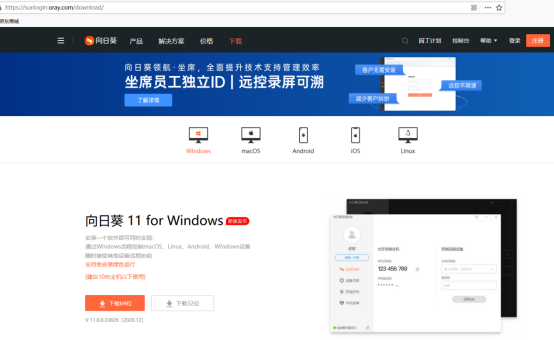
下载完成后运行安装程序,安装非常简单,按照提示操作即可,安装完成后打开即可。

02
设置受控计算机的“启动”和其他属性
我们可以清晰的看到向日葵远程控制软件的界面,在右上角的下拉菜单中可以点击“设置”向日葵远程控制软件教程,进行“启动”等设置。
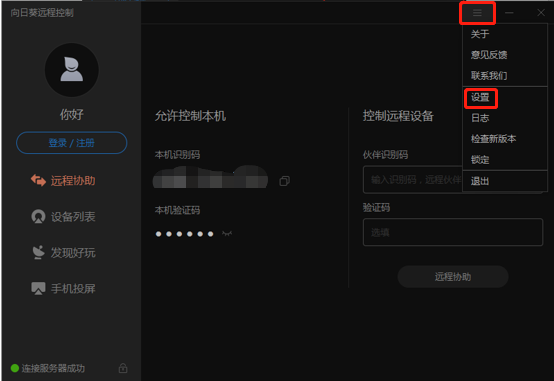
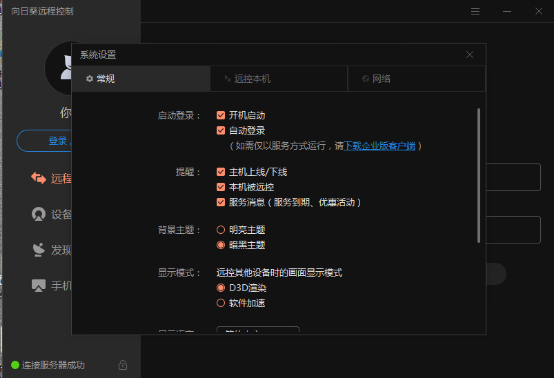
提示:远程控制时,被控制的电脑必须处于开机状态(不能处于休眠状态),并且向日葵软件必须打开。
设置电脑关闭睡眠模式:点击“开始”-“设置”-“系统”-“电源和睡眠”,选择“从不”,即可关闭电脑的睡眠模式。
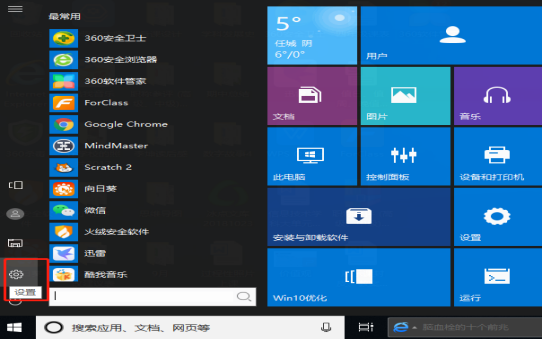
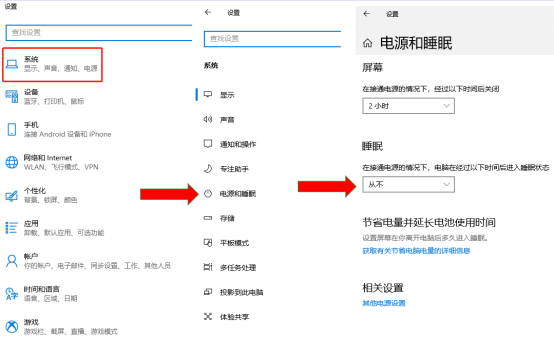
03
记住被控端识别码和验证码
点击验证码(小眼睛)可以查看本地验证码。
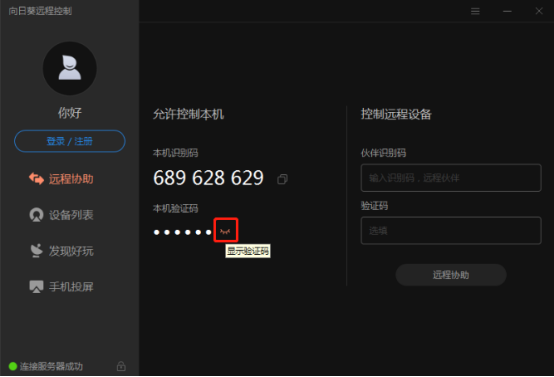
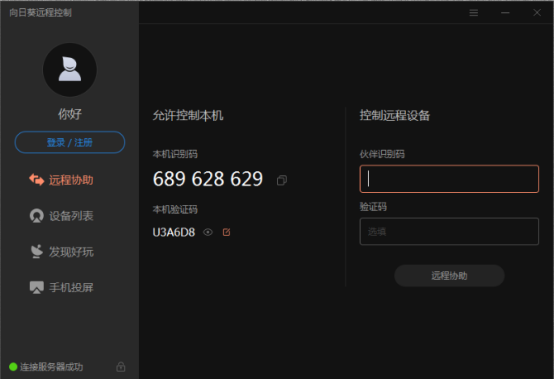
您还可以自定义验证码,点击本地验证码右侧的“自定义验证码”按钮,根据您的需求设置验证码。
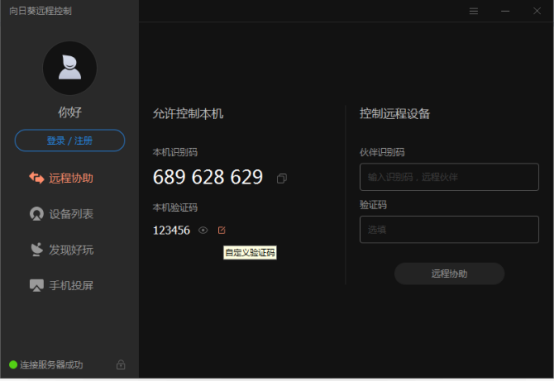
2.主控制端
当你在异地打开电脑时,可以进行如下操作:
01
下载并安装向日葵远程工具(下载步骤与被控制端相同)
02
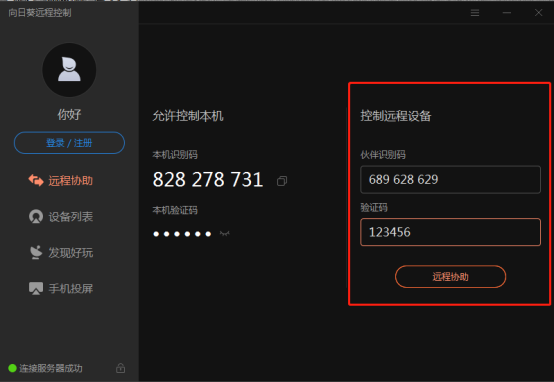
遥控
安装完成后,打开向日葵软件,输入“识别码”和“验证码”,点击“远程协助”,即可连接你的电脑,实现远程控制!
通过点击远程桌面上方的下拉菜单,可以进行“录制”、“全屏”、“白板”等操作向日葵远程控制软件教程,是不是很爽?
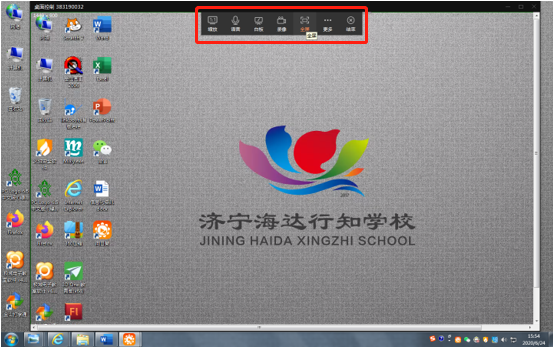
有了向日葵远程控制软件,无论你身在何处,只要你拥有安装了向日葵主控端的移动设备,就可以随时随地进行远程办公、远程发送邮件等,出差再也不用携带笨重的笔记本了,可以说是一款简单又方便的远程控制工具!
济宁海达行知数据中心
一群有理想、勤奋、热情的数据人


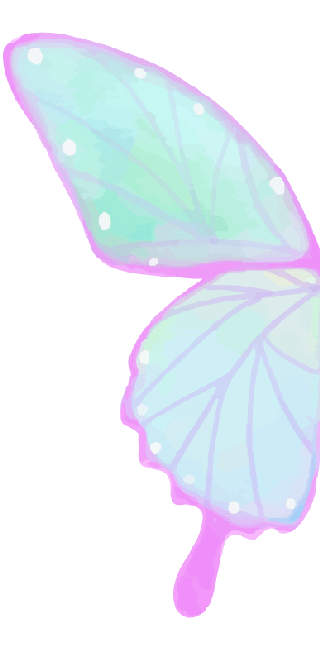
摄影:李坤